* 主体类型
* 企业名称
* 信用代码
* 所在行业
* 企业规模
* 所在职位
* 姓名
* 所在行业
* 学历
* 工作性质
请先选择行业
您还可以选择以下福利:
行业福利,领完即止!

下载app免费领取会员


如果你拥有Lumion和SU(SketchUp)软件,你可以轻松地将你的SU模型导入Lumion中,并享受其强大的渲染和可视化功能。以下是使用Lumion的SU打开功能的步骤:
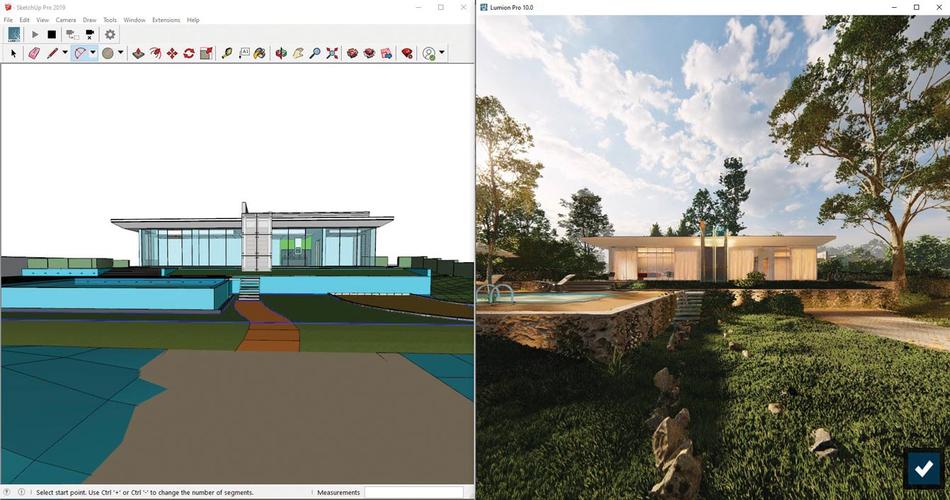
第一步:确保你已经安装了Lumion软件。如果你还没有安装,请先下载并安装Lumion软件。
第二步:启动Lumion软件,并选择“新建项目”或打开一个现有的项目。
第三步:在Lumion的主界面中,你会看到一个菜单栏。在菜单栏中,找到并点击“导入”选项。
第四步:在导入选项中,你会看到几个不同的文件格式选项。在这些选项中,找到并选择“SketchUp”选项。
第五步:选择“SketchUp”选项后,你需要导航到你保存了SU模型的文件夹,并选择你想要导入的SU模型文件。点击“打开”按钮。
第六步:在导入SU模型的过程中,Lumion会为你提供一些选项和设置。你可以根据需要进行一些调整,例如选择导入所有层或仅导入选定的层。
第七步:一旦导入完成,你会看到你的SU模型出现在Lumion的场景中。你可以使用Lumion的各种工具和特效来渲染和美化你的模型。
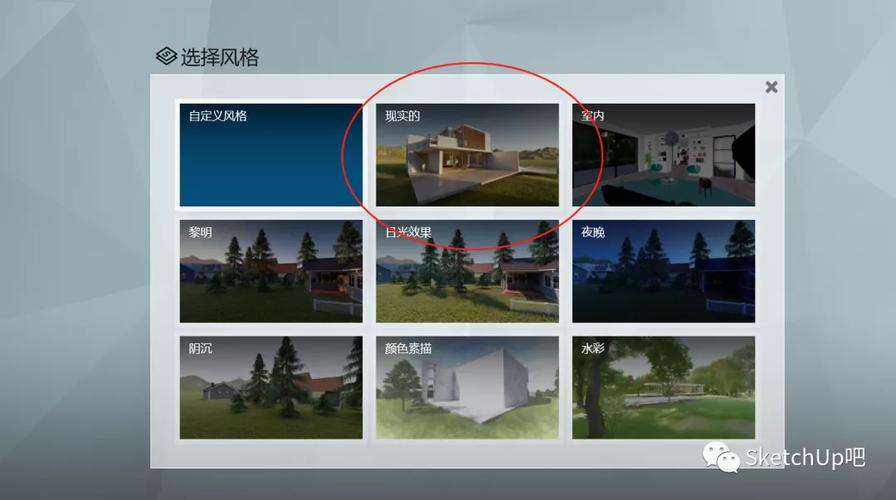
总结:使用Lumion的SU打开功能,你可以轻松地将你的SU模型导入Lumion中,以获得更好的渲染和可视化效果。通过简单的几个步骤,你可以开始在Lumion中享受创作和设计的乐趣。
本文版权归腿腿教学网及原创作者所有,未经授权,谢绝转载。

下一篇:Lumion教程 | 如何在Lumion中使用第一人称视角
猜你喜欢
在lumoin如何实现做到车辆与人群移动的动画效果?
Lumion教程 | Lumion安装报错(D2D错误)怎么办?
Lumion教程 | Lumion导入模型变黑的彻底解决方法
Lumion教程 | Lumion重载模型后报错怎么办?
Lumion教程 | Lumion模型路径存储位置在何处?
Lumion教程 | lumion中为什么我安装的树木无法显示出来
最新课程
推荐专题
- Lumion教程 | 如何在Lumion中制作垂直方向的图像
- Lumion教程 | lumion中的su模型导入遇到问题
- Lumion教程 | 连接失败:lumion6.0无法连接
- Lumion教程 | 如何解决Lumion导入模型时出现的错误问题
- Lumion教程 | 如何在Lumion中移动和复制多个对象
- Lumion教程 | lumion软件打开后模型不可见
- Lumion教程 | 无法查看lumion模型的巨大尺寸问题
- Lumion教程 | Lumion中如何导入地形图?
- Lumion教程 | Lumion 8中导入SU模型时遇到错误
- Lumion教程 | 如何在Lumion中替换导入的模型
相关下载




















































